使用PS(Photoshop)制作照片撕裂效果
1、打开电脑桌面,选择安装好的PS(Photoshop)打开并导入需要更改素材
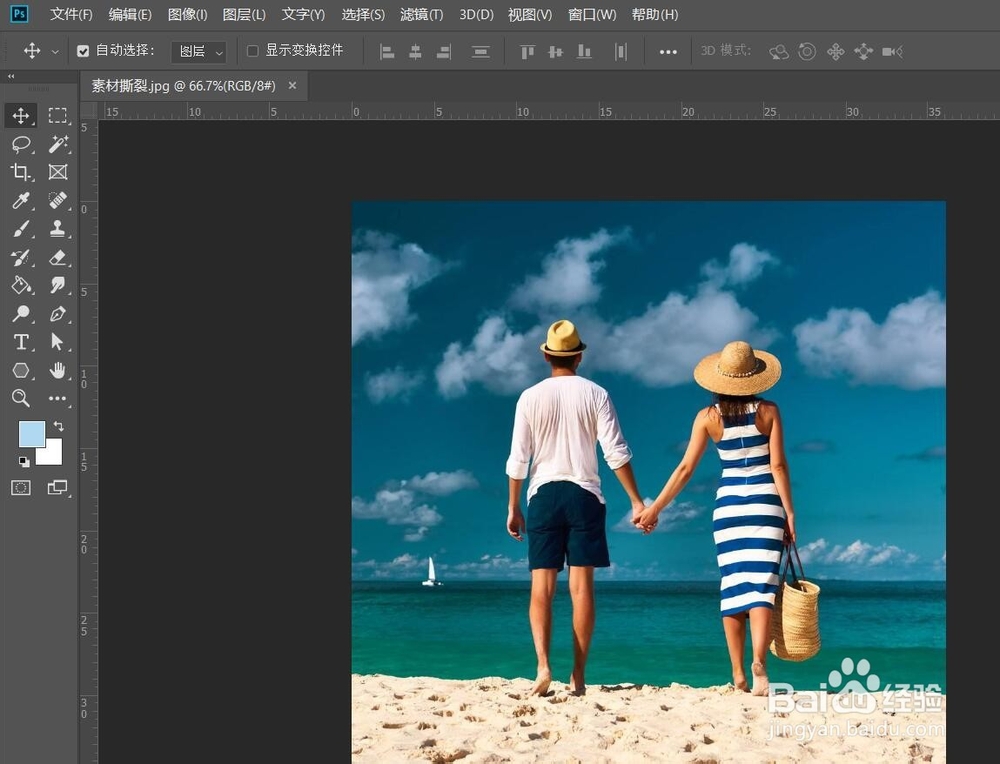
2、然后选择套索工具,选出画面的一部分,接着按下【Q】键进入【快速蒙版】,如图
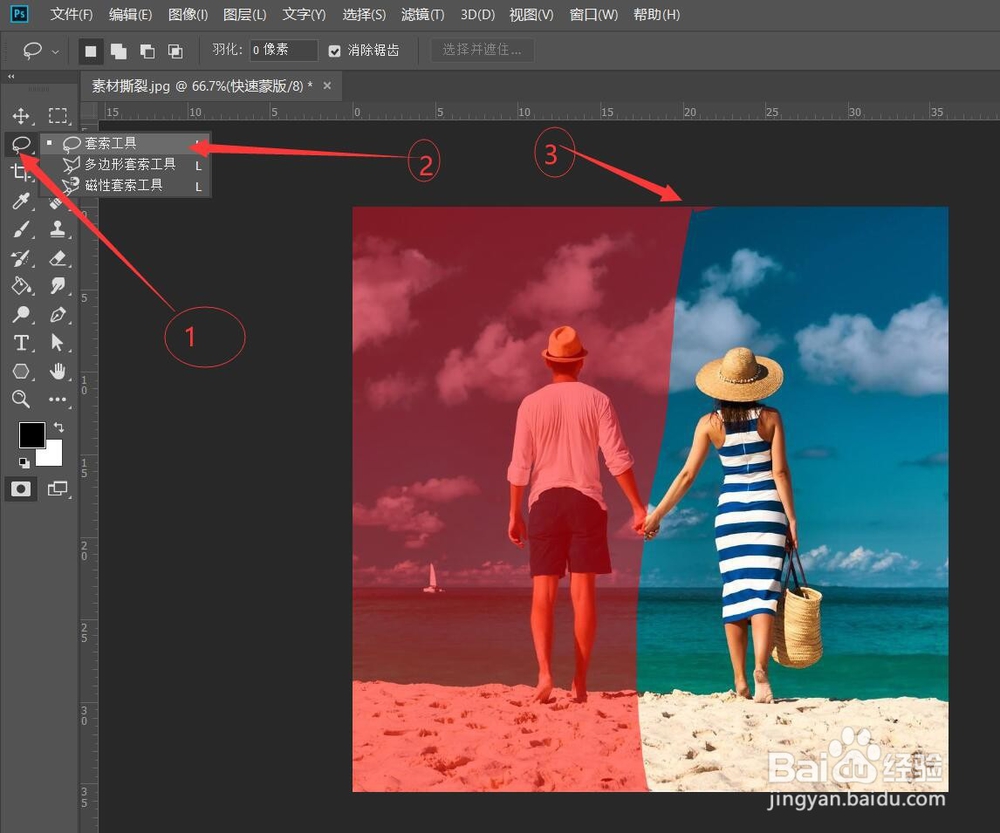
3、然后执行菜单栏中【滤镜】→【像素化】→【晶格化】,接着调整单元格的大小,点击确定,如图
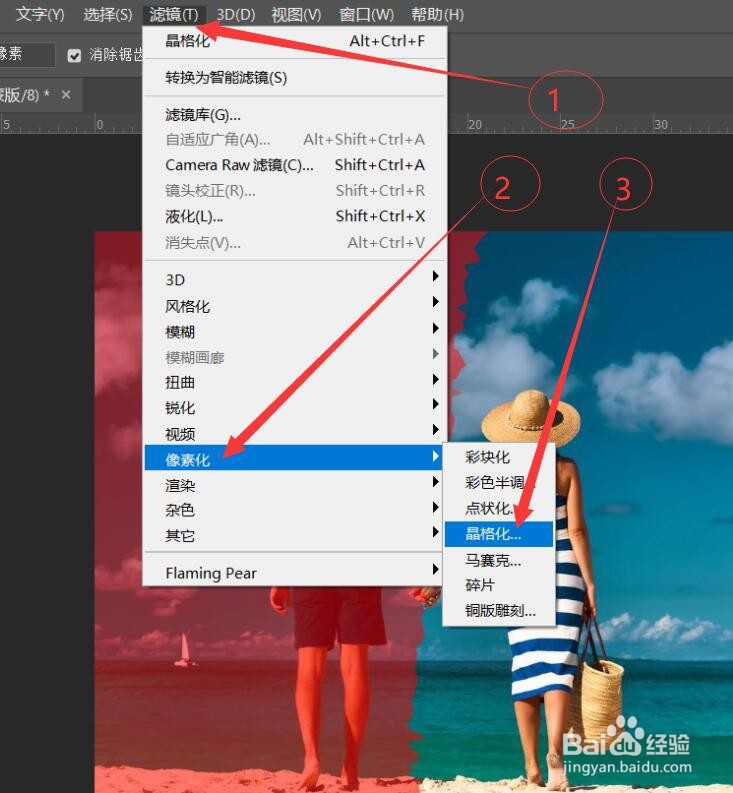

4、然后按下【Q】键退出快速蒙版,接着按下【Ctrl+T】调整图片的位置,然后双击或者点击【Enter(回车)】,如图

5、最后【Ctrl+D】取消选区,然后保存就可以啦。

声明:本网站引用、摘录或转载内容仅供网站访问者交流或参考,不代表本站立场,如存在版权或非法内容,请联系站长删除,联系邮箱:site.kefu@qq.com。
阅读量:139
阅读量:86
阅读量:27
阅读量:40
阅读量:60